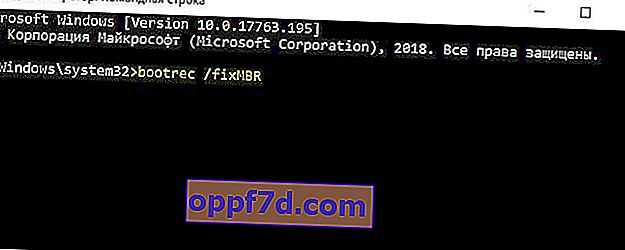Az érvénytelen partíciós táblázat hiba a Windows bármely verziójában megjelenhet, és előfordulhat mind a számítógép bekapcsolásakor, mind pedig a Windows USB-meghajtóról történő telepítésekor. A partíciós tábla a lemezen van tárolva, hogy leírja a partíciókat és tárolja a bejegyzéseket. Érvénytelen partíciós tábla hiba léphet fel a tábla valamilyen sérülése miatt, a lemezen kettőnél több partíciót jelölnek aktívként, MBR sérülésként vagy helytelen indítási sorrendként. Ebben az utasításban az érvénytelen partíciós táblázat hibájának kijavításához a Windows 10/7 rendszerben, amikor a rendszert USB flash meghajtóról próbálja telepíteni, vagy amikor bekapcsolja a számítógépet.

Telepítő flash meghajtó létrehozása
Ha az érvénytelen partíciós táblázat hiba jelenik meg, amikor megpróbálja telepíteni a Windows rendszert USB flash meghajtóról , ez annak a ténynek köszönhető, hogy egyes felhasználók helytelenül hozták létre a telepítő USB flash meghajtót. Például létrehoznak egy ISO képet GPT jelöléssel a Rufus-ban, de van egy merevlemezük vagy SSD-jük, amelyen a Windows MBR-nek van jelölve. Ha van egy MBR lemez a számítógépén. akkor létre kell hoznia egy telepítő flash meghajtót MBR jelöléssel. Ez különösen igaz, amikor a felhasználók megpróbálják telepíteni a Windows 10-et a MediaCreationTool segédprogram segítségével régi számítógépekre, régi BIOS-szal.
- Kattintson a jobb gombbal a "Start" gombra, és válassza a " Lemezkezelés " lehetőséget. Kattintson a " Disk 0 " elemre, amelyen a Windows jobb gombbal kattintson, és válassza a "Tulajdonságok" lehetőséget. Lépjen a " Kötetek " fülre, és tekintse meg a lemez jelenlegi elrendezését.
- Ha a lemez MBR, akkor hozzon létre egy telepítő flash meghajtót MBR jelöléssel (én a rufust ajánlom). Ha azt írta, hogy a táblázat GUID vagy GPT, akkor hozzon létre egy telepítő USB flash meghajtót GPT jelöléssel.

Ha a fenti ajánlás nem segített, akkor a BIOS régebbi a vártnál. Kattintson a Rufusban a " Speciális opciók megjelenítése " elemre, és jelöljön ki két jelölőnégyzetet:
- Javítások hozzáadása a régi BIOS-hoz.
- Használja az MBR-t a BIOS azonosítóval.

Rendszerindítási sorrend
Ha az érvénytelen partíciós táblázat hiba jelenik meg a számítógép bekapcsolásakor , válassza le az összes USB-eszközt (flash meghajtókat, nyomtatókat) a számítógép vagy a laptop USB-portjairól. Ezután állítsa le a számítógépet. A számítógép bekapcsolásakor azonnal nyomja meg sokszor a DEL gombot , hogy belépjen a BIOS-ba. A BIOS-ban el kell töltenie a rendszerindítást arról a lemezről, amelyen a Windows először található.
A BIOS-nak sokféle típusa van, a Google képekben könnyebb keresni, de általában a BOOT sor, és a rendszerindítási prioritás benne van megadva.
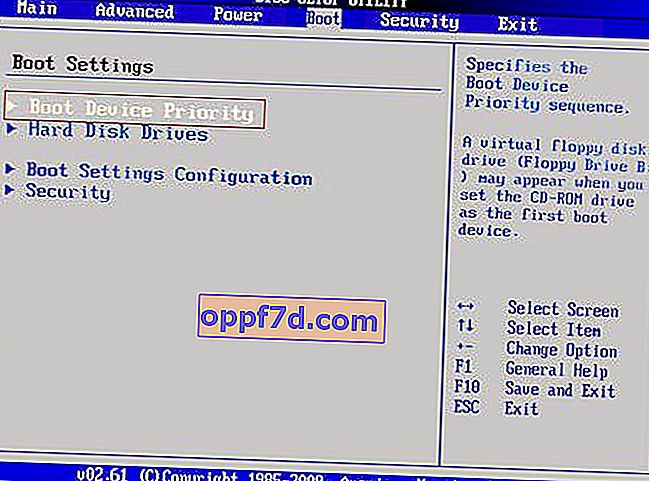
Deaktiválja az aktív kötetet a Diskparton keresztül
Ha az érvénytelen partíciós tábla hibát a rendszer két vagy több aktív partíciója okozza, akkor ez a megoldás segít. Szüksége lesz egy Windows telepítő flash meghajtóra a parancssor futtatásához, amikor bekapcsolja a számítógépet. Indítsa el a Windows telepítését, amikor eljut a telepítési ponthoz, majd kattintson az alján található „ Rendszer-visszaállítás ” elemre . A rendszer további indítási lehetőségekbe kerül, ahol futtatnia kell a parancssort. De előtte kattintson a " Startup Repair " gombra, hogy megpróbálja automatikusan kijavítani a hibákat.
Ez a példa a Windows 10 rendszeren található, a Windows 7 rendszerben hasonló.


A parancssorba írja be a következő parancsokat:
diskpart- az eszköz elindítása.list volume- szakaszok megtekintése.
A szakasz mellett egy * -ot kell látnia , mit jelent ez? hogy aktív. Ha van *, akkor adja meg az alábbi parancsokat.
select volume 1- válasszon ki egy kötetet a * -gal jelölt listából.inactive- deaktiválja az aktív hangerőt.

Építse újra manuálisan az MBR-t
Ha az érvénytelen partíciós tábla hiba sérült indítórekord miatt következik be, akkor vissza kell állítania az MBR-t. Futtassa a parancssort az indítható USB-meghajtóról a fent látható módon, és írja be a parancsokat.
bootrec /fixbootbootrec /scanosbootrec /fixmbrbootrec /rebuildbcd